时间:2016-04-03 12:40 来源: 我爱IT技术网 作者:佚名
Excel表格打印时,往往会碰到表格列数过多或者行数过多,打印出来分成好多页的情况,这里介绍怎么看打印出来有几页,且能快速打印为一页的方法
前期准备工作(包括相关工具或所使用的原料等)
Excel2013详细的操作方法或具体步骤
这里主要针对2013版本的excel,因为这个版本的设计理念变化较大,很多东西变方便了,先来看看怎么知道打印出来会分成几页:打开文件
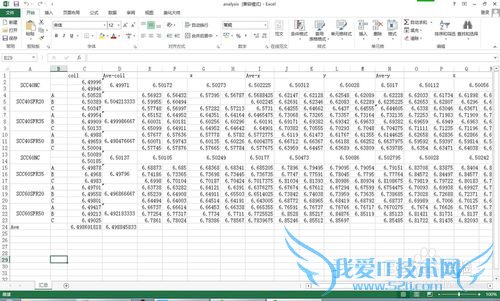
然后点击文件>打印,然后返回(左侧最上面箭头)
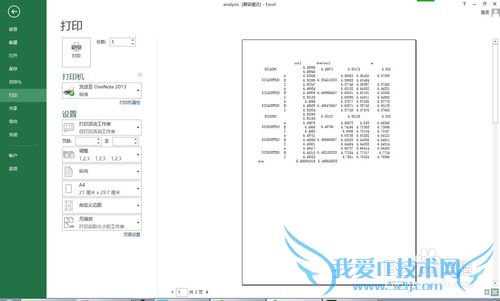
这时你会在表格中发现表示纸张边缘的虚线,图中红色圈出

例子中的文档要3页才能打完,更不方便的是打出来要拼在一起看,很不方便,这时EXCEL2013给提供了一个很快捷的方法,再次点击文件>打印,然后在中间那一列设置>“无缩放”(最下面)换为“将工作表调整为一页”
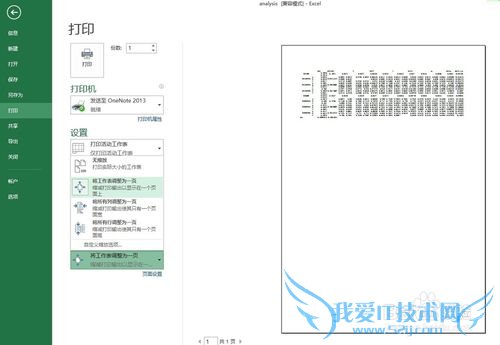
这时候最右面的预览窗口可以看出,工作表已经打印在一张纸上了,但是因为原来的表格属于“列多行少”,所以字很小,且布局很不合理,这时同样是设置>“纵向”换为“横向”
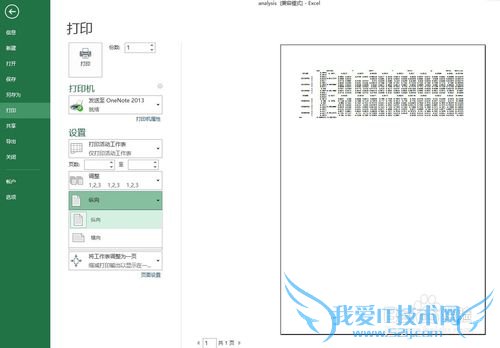
为了让字体更大一些,更容易看清楚,设置>"自定义边距"换为“窄边距”,这样就比较美观且方便了,不过要注意选择打印机啊,因为默认打印机是打印到OneNote
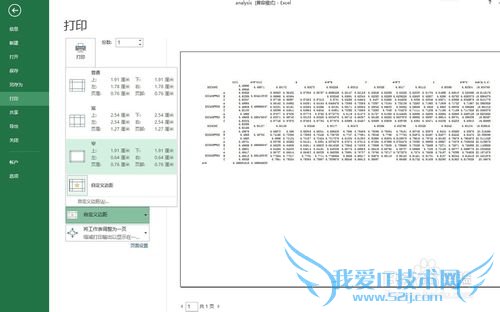
注意事项
Excel2013的打印预览功能更为强大,将学多打印机的设置直接在预览界面完成了善于发现,其实很多软件的用户界面很友好,基本上跟你理解的差不多,多试试就能发现方便的操作了经验内容仅供参考,如果您需解决具体问题(尤其法律、医学等领域),建议您详细咨询相关领域专业人士。作者声明:本教程系本人依照真实经历原创,未经许可,谢绝转载。- 评论列表(网友评论仅供网友表达个人看法,并不表明本站同意其观点或证实其描述)
-
